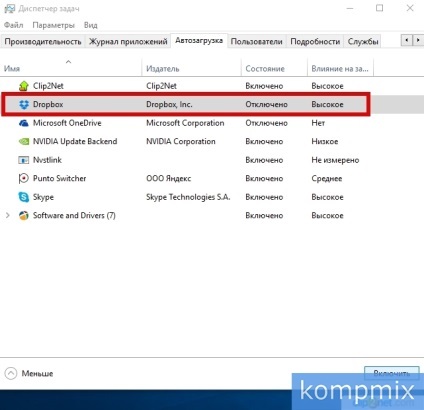- Де знаходиться автозавантаження в Windows 10
- Як додати програму в автозавантаження в Windows 10
- Як видалити програму з автозавантаження в Windows 10
- Як відключити програму в автозавантаження в Windows 10
Де знаходиться автозавантаження в Windows 10
Для початку нам необхідно перейти до папки «Автозавантаження». Швидко перейти до якої ми можемо за допомогою команди у вікні «Виконати». Для цього необхідно одночасно натиснути на клавіатурі клавіші «Win» і «R».
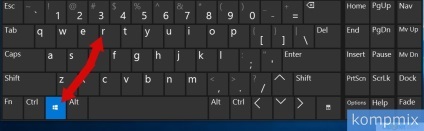
Далі в рядку «Відкрити» введіть «shell: startup» і натисніть кнопку «Ок».
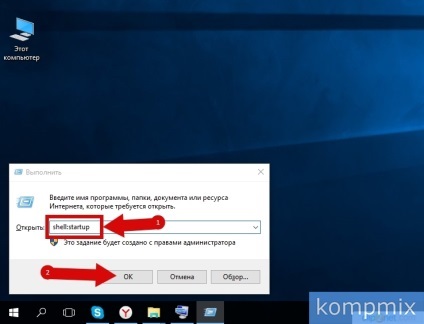
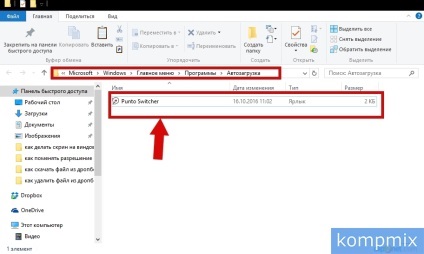
Як додати програму в автозавантаження в Windows 10
Для додавання програми в список автоматично завантажуваних необхідно скопіювати її ярлик і вставити його в папку «Автозавантаження». Скопіювати ярлик програми можна клікнувши по ньому прово кнопкою миші і в натиснувши рядок «Копіювати».
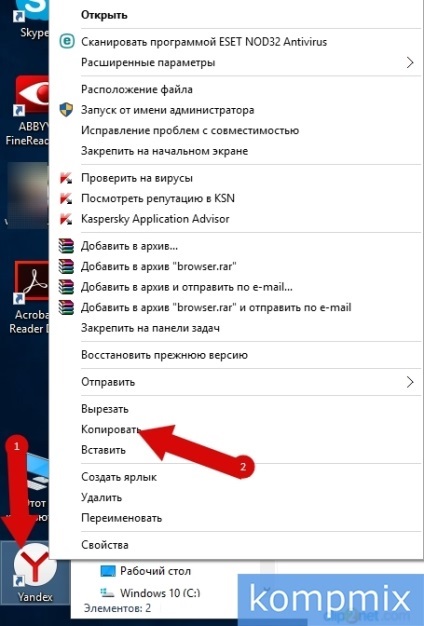
Тепер клацніть прово кнопкою миші на вільному місці в папці «Автозавантаження» і виберіть команду «Вставити».
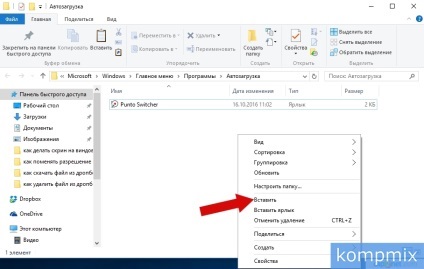
Програма додана в список авто завантажень.
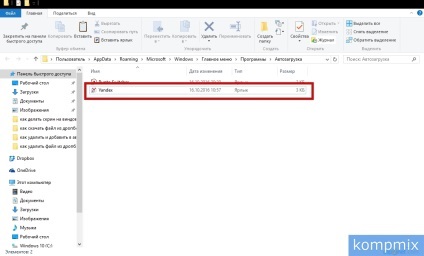
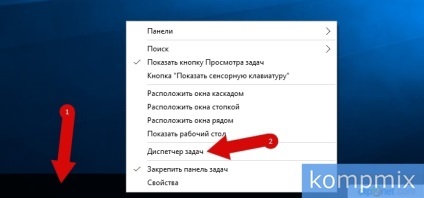
Перейдіть у вкладку «Автозавантаження». Тут Ви побачите повний список програм, які завантажуються при запуску операційної системи Windows 10. Тут Ви можете побачити і Яндекс браузер, який був доданий в список «Автозавантаження» в нашому прикладі.
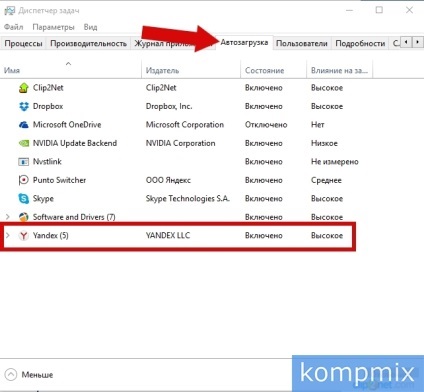
Як видалити програму з автозавантаження в Windows 10
Для того, щоб видалити програму зі списку автоматично завантажуються при запуску операційної системи Вам необхідно видалити її ярлик в папці «Автозавантаження». Як її відкрити Ви можете побачити в першому і другому етапах даної інструкції. Для видалення ярлика програми клікніть правою кнопкою миші по рядку програми і в контекстному меню клацніть рядок «Видалити».
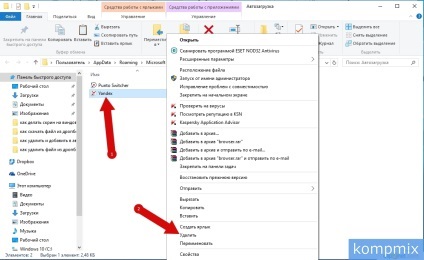
Підтверджуємо видалення натисканням кнопки «Так».
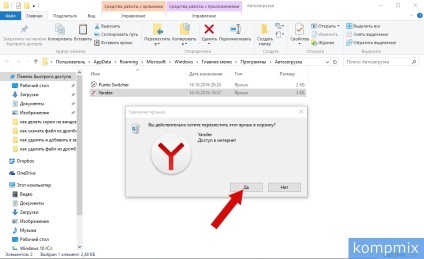
Програма видалена. Тепер вона також не буде доступний широкому у вкладці «Автозавантаження» диспетчера задач.
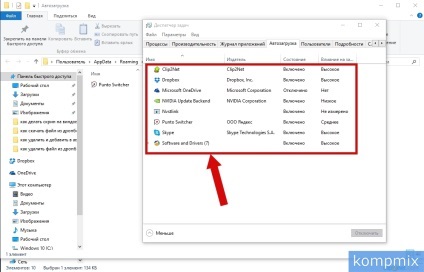
Як відключити програму в автозавантаження в Windows 10
Для того щоб виключити програму зі списку автоматично завантажуються, при цьому не видаляючи її, Ви можете вибрати дану команду у вікні «Диспетчер завдань». Відкриваємо «Диспетчер завдань» клікнувши правою кнопкою миші на вільному місці панелі завдань і клацнемо рядок «Диспетчер завдань».
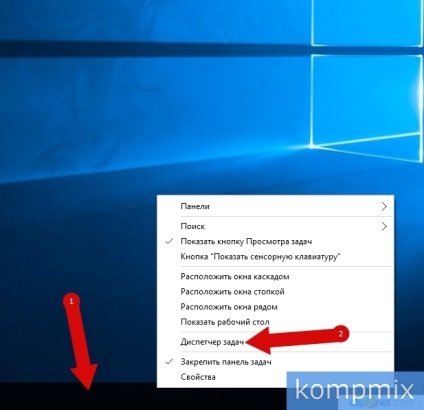
Перейдіть у вкладку «Автозавантаження» і виберіть програму, яку необхідно відключити. Зробити це можна активувавши рядок програми клікнувши по ній лівою кнопкою миші. Потім натисніть кнопку «Відключити».
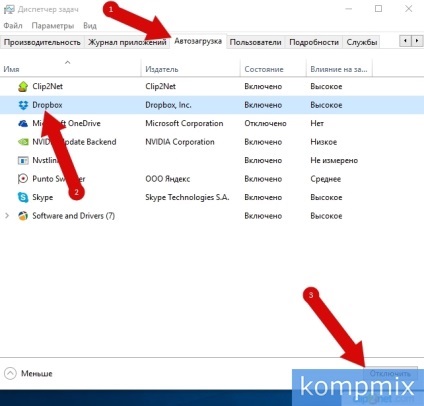
Програма відключена. Якщо інформація виявилася Вам корисною - тисніть Дякую!